このコントロールを変更すると、このページが自動的に更新されます
MainStageユーザガイド
- ようこそ
-
- 「編集」モードの概要
-
- チャンネルストリップの概要
- チャンネルストリップを追加する
- チャンネルストリップ設定を変更する
- チャンネルストリップのコンポーネントを設定する
- シグナルフローチャンネルストリップを表示する
- メトロノームチャンネルストリップを非表示にする
- チャンネルストリップのエイリアスを作成する
- パッチバスを追加する
- チャンネルストリップのパンまたはバランス位置を設定する
- チャンネルストリップのボリュームレベルを設定する
- チャンネルストリップをミュートする/ソロにする
- マルチ音源出力を使用する
- 外部MIDI音源を使用する
- チャンネルストリップを並べ替える
- チャンネルストリップを削除する
-
- 「チャンネルストリップインスペクタ」の概要
- チャンネルストリップ設定を選択する
- チャンネルストリップの名前を変更する
- チャンネルストリップのカラーを変更する
- チャンネルストリップのアイコンを変更する
- チャンネルストリップでフィードバック保護を使用する
- ソフトウェア音源チャンネルストリップのキーボード入力を設定する
- 個別のソフトウェア音源をトランスポーズする
- MIDIメッセージをフィルタリングする
- チャンネルストリップのベロシティをスケーリングする
- Hermode Tuningを無視するようにチャンネルストリップを設定する
- コンサートレベルおよびセットレベルのキー範囲を上書きする
- チャンネルストリップインスペクタでチャンネルストリップにテキストノートを追加する
- オーディオをセンドエフェクト経由でルーティングする
- グラフを操作する
- コントローラのトランスフォームを作成する
- 複数のコンサートでパッチやセットを共有する
- コンサートのオーディオ出力を録音する
-
-
- Studio Piano
- 著作権

MainStageの「Volume」モード
Beat Breakerの「Volume」モードを使用すると、スライスの「Volume」、「Slope」、および「Curve」の値を設定できます。
「Volume」ボタンをクリックすると、「Volume」モードが選択されます。
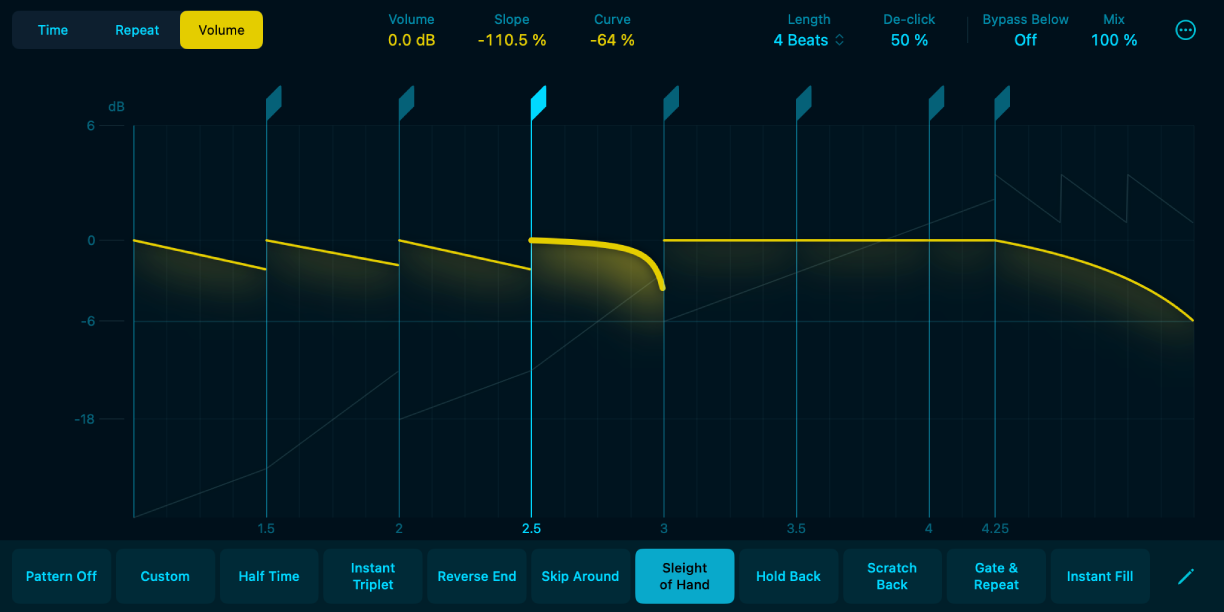
「Volume」モードのパラメータ
Volume: 選択したスライスのボリュームを変更します。
Slope: 選択したスライスのボリュームを時間の経過と共に変更します。
Curve: 選択したスライスのボリュームの傾斜曲線を時間の経過と共に変更します。
「Volume」パラメータを設定する
スライスを選択してから、「Volume」の値を上下にドラッグするか、値を調整します。
「Slope」パラメータを設定する
スライスを選択してから、「Slope」の値を左右にドラッグするか、値を調整します。
「Curve」パラメータを設定する
スライスを選択し、Commendキーを押してから、「Curve」の値を上下にドラッグするか、値を調整します。
フィードバックありがとうございます。